

მონაცემების გაწმენდა
ხშირად სხვადასხვა ფორმატში არსებული მონაცემების Excel-ში გადაყვანის შემდეგ, მონაცემები გაწმენდასა და ერთ სტანდარტში მოყვანას საჭიროებენ. ამისთვის, Excel-ს რამდენიმე საჭირო ფუნქცია აქვს.
პირველ რიგში, აუცილებელია Excel-ის დოკუმენტში შეინახოთ ორიგინალი დოკუმენტი, რათა გაწმენდის პროცესში გადახედოთ მონაცემების პირველწყაროს და გადაამოწმოთ მონაცემთა გაწმენდით გამოწვეული ცვლილებები. ამისთვის,
| Excel-ის გვერდის სახელზე დააწკაპუნეთ მარჯვენა კურსორით | |
| გამოჩნდება ფანჯარა, სადაც მონიშნეთ Move or Copy | |
| ახლადგამოჩენილ ფანჯარაში, მონიშნეთ Create a copy | |
| დაასათაურეთ Excel-ის ახალი გვერდი, რომელიც ორიგინალის ასლია და მასში გააგრძელეთ მონაცემთა გაწმენდა |
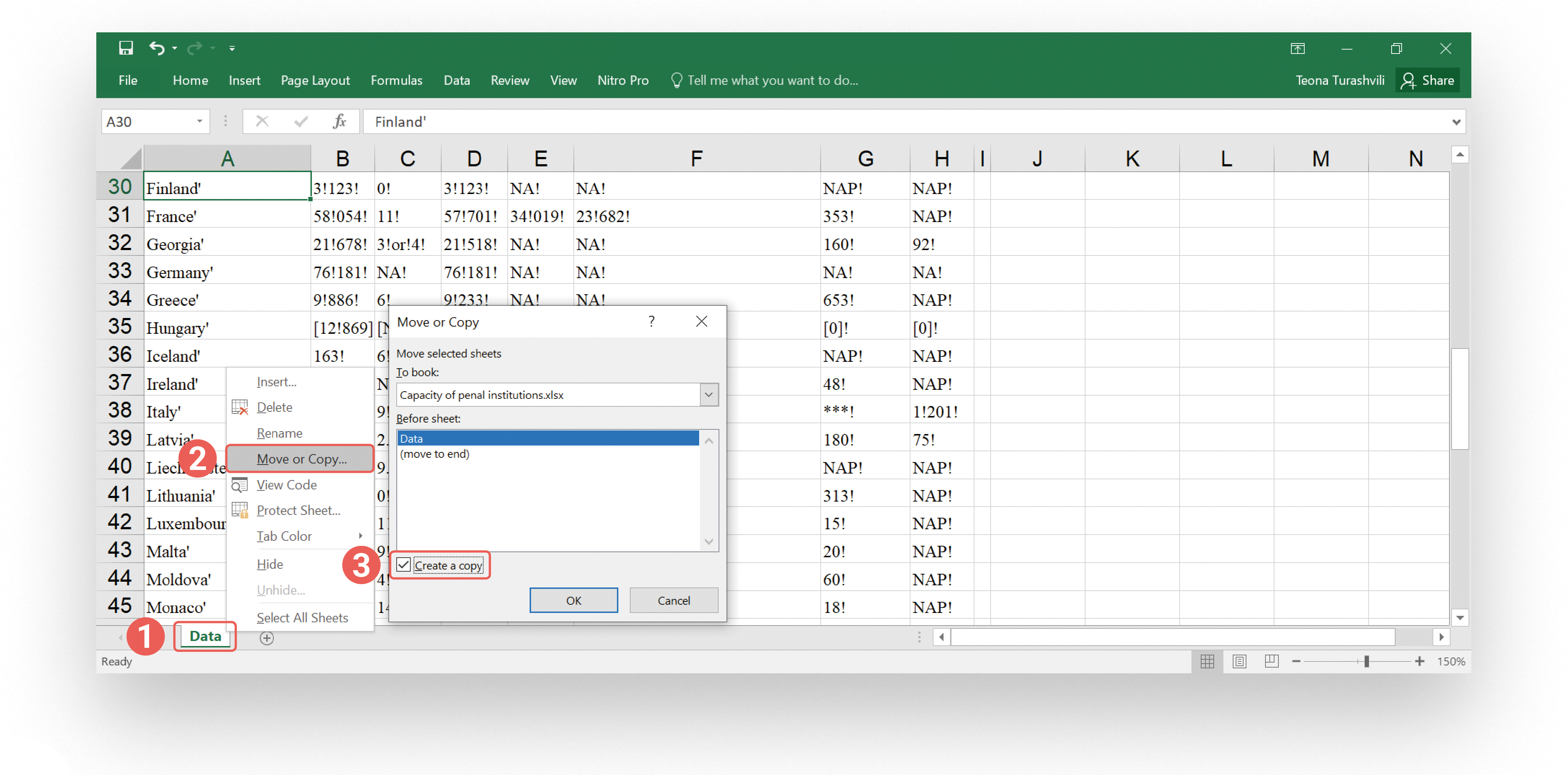
ამის შემდეგ, რამდენიმე გარემოებას დააკვირდით:
| დარწმუნდით, რომ მონაცემების კატეგორიები სვეტებად სწორადაა მოცემული; | |
| შეამოწმეთ, მონაცემებში რიცხვები ტექსტად ხომ არ აღიქმება; | |
| არის თუ არა შეცდომები; | |
| აკლია თუ არა რომელიმე მონაცემი; | |
| მონაცემების Excel-ში გამოტანისას, რაიმე საერთო სიმბოლო ხომ არ გამოყვა რიცხვებს, მაგალითად, დაშორებების ნაცვლად და ა.შ. |
ამ გარემოებების გათვალისწინებით, ქვემოთ განხილულია ის ფუნქციები, რომლებიც გამოგადგებათ მონაცემების გასაწმენდად.6
1. ზედმეტი სივრცეების მოშორება
თუ ცხრილში/მონაცემთა ბაზაში მოცემულია სახელწოდებების ჩამონათვალი, სადაც სიტყვებს შორის დაშორებები ერთზე მეტია, ამის გამოსასწორებლად არსებობს TRIM Function. ცარიელ სვეტზე ჩაწერეთ =TRIM(გადასაკეთებელი უჯრა/A1) და გადაატარეთ მთლიან სვეტს.
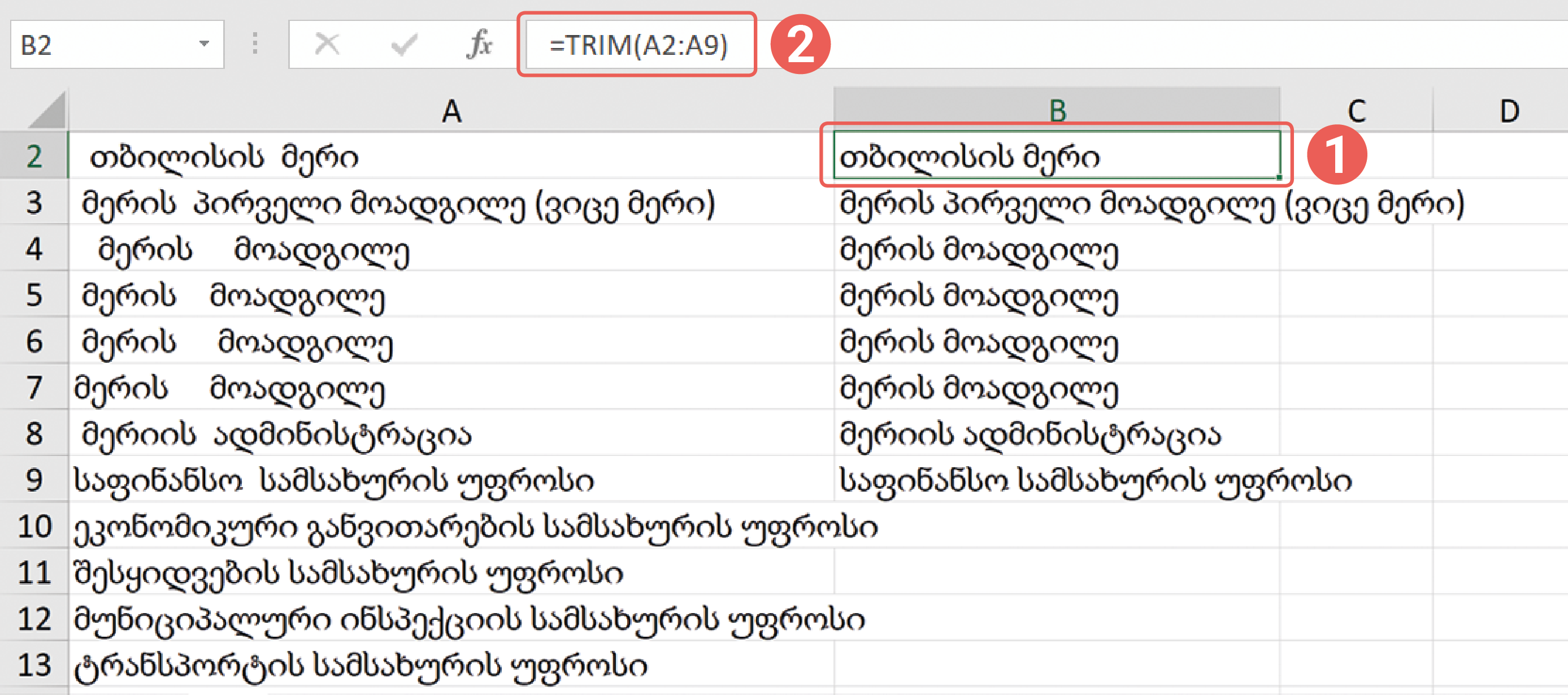
2. ცარიელი უჯრების დაფორმატება
თუ მონაცემთა ბაზაში ზოგიერთი უჯრა ცარიელია და გსურთ ამგვარი უჯრები ერთნაირად დააფორმატოთ (მაგ., მიუთითოთ 0, ფერით მონიშნოთ ან მიუთითოთ N/A), მაშინ:
| მონიშნეთ მონაცემები, დააჭირეთ F5-ს, რის შემდეგაც გამოჩნდება Go To ფანჯარა | |
| აირჩიეთ Special, ახლადგამოჩენილ ფანჯარაში მონიშნეთ Blanks | |
| დააჭირეთ OK-ს, მოინიშნება ყველა ცარიელი გრაფა | |
| აკრიფეთ ტექსტი/მონიშნეთ რაც გინდათ გამოჩნდეს ცარიელ უჯრებში და დააჭირეთ Control + Enter. ყველა უჯრა მსგავსად დაფორმატდება |
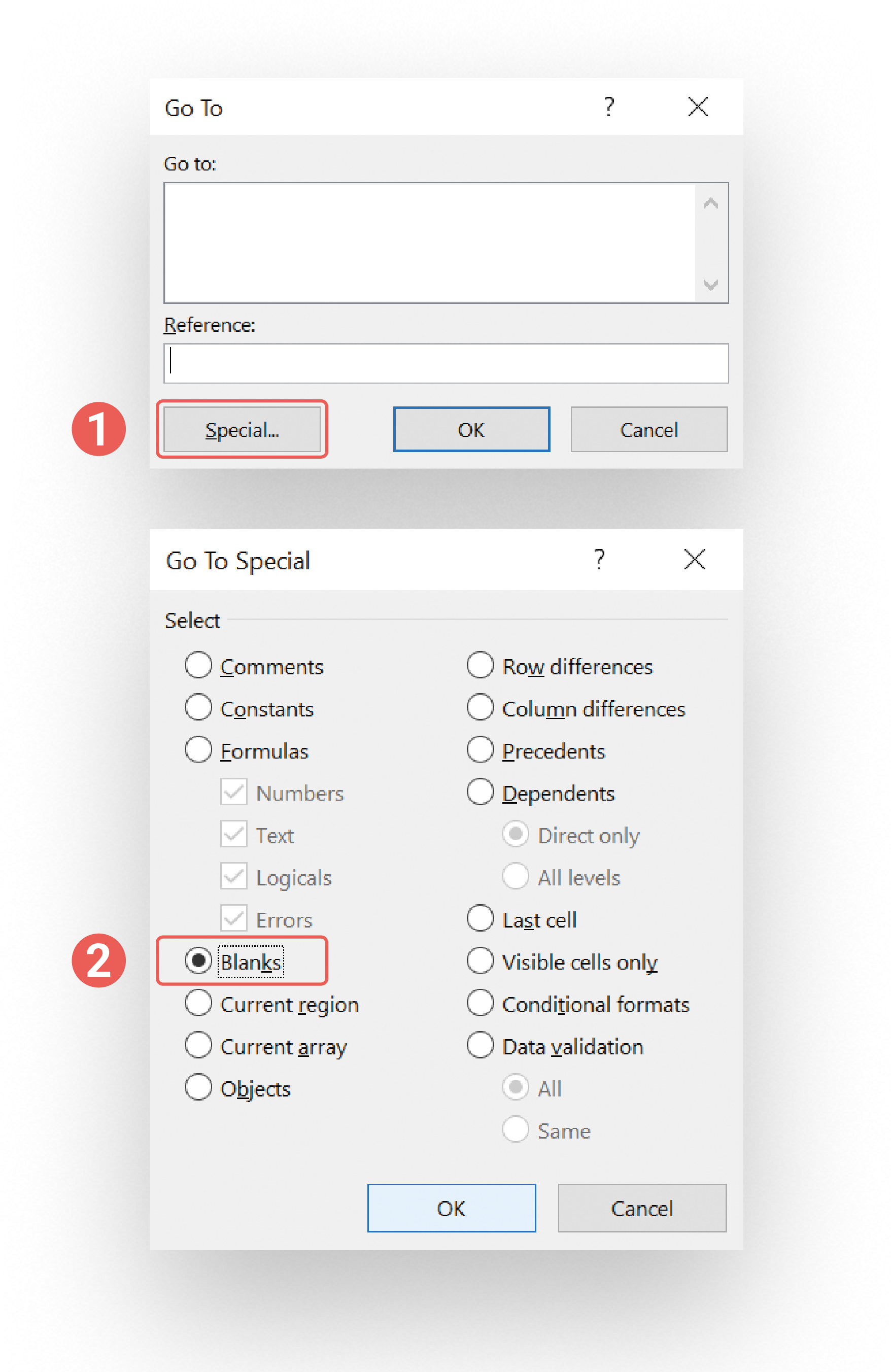
3. ტექსტად შენახული ციფრების რიცხვებად დაფორმატება
| PDF დოკუმენტიდან მონაცემების Excel-ში გადაყვანის დროს ხშირად Excel-ში მოცემული ციფრები ტექსტად აღიქმება. საჭიროა მათი რიცხვებად დაფორმატება. ამისთვის, | |
| |
რომელიმე ცარიელ უჯრაში დაწერეთ 1, მონიშნეთ ეს უჯრა და დააჭირეთ Control + C |
| |
მონიშნეთ ის ციფრები, რომელთა დაფორმატებაც გსურთ რიცხვებად |
| |
ზემოთა მარცხენა კუთხეში, მონიშნეთ Paste –> Paste Special (ან უბრალოდ აკრიფეთ Alt + E + S) |
| |
გახსნილ ფანჯარაში (Paste Special Dialogue) მონიშნეთ Multiply |
| |
დააჭირეთ OK-ს და ყველა მონიშნული ციფრი რიცხვად დაფორმატდება |
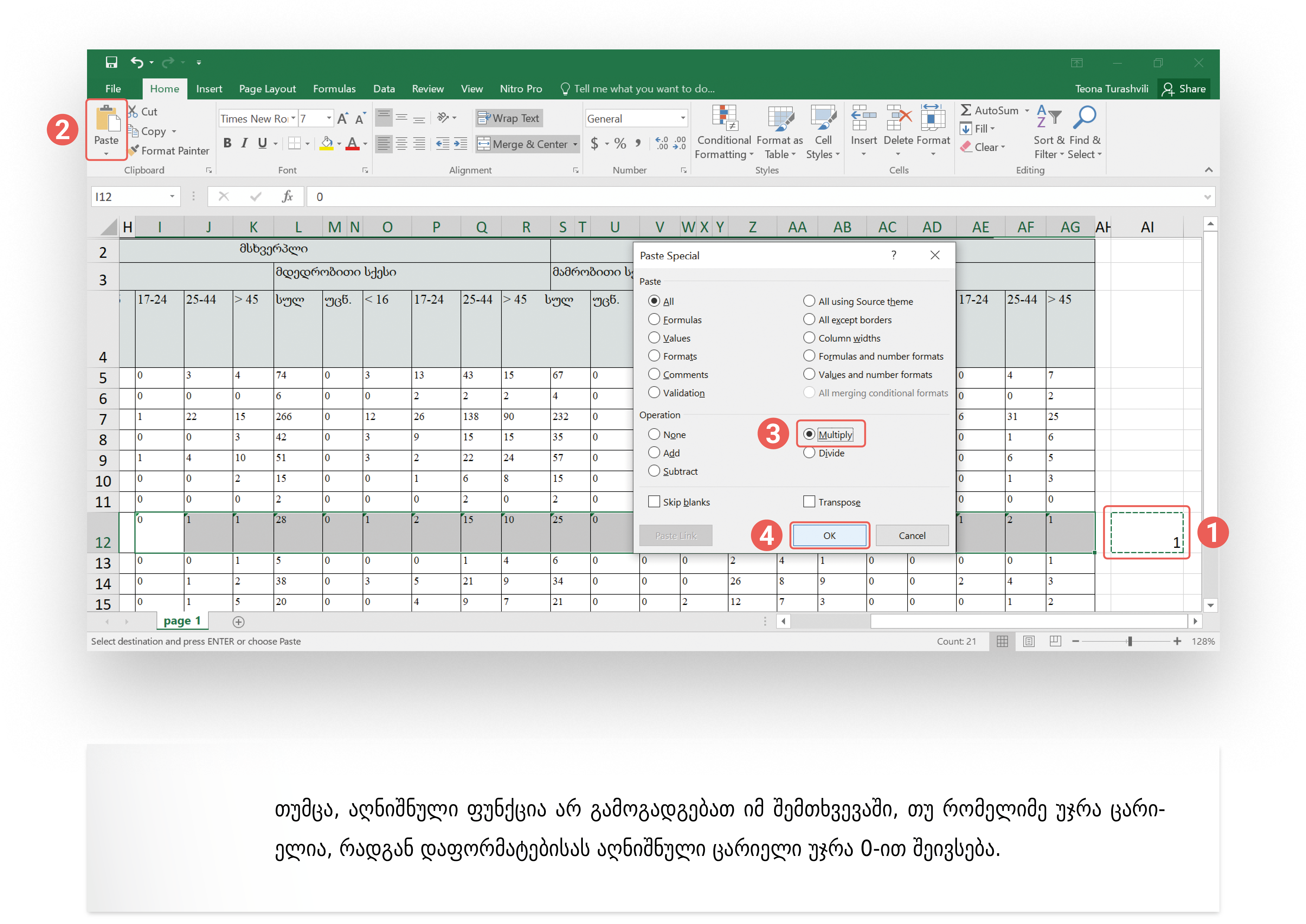
| ციფრების რიცხვებად დაფორმატების კიდევ ერთი საშუალება არსებობს: | |
| |
მონიშნეთ ყველა ციფრი, კურსორზე მარჯვნივ დააწკაპუნეთ და გამოჩენილ ფანჯარაში მონიშნეთ Format Cells |
| |
გამოჩნდება ახალი ფანჯარა, მონიშნეთ რიცხვი და შეარჩიეთ როგორი დაფორმატებით გამოჩნდეს რიცხვები და დააჭირე OK-ს |
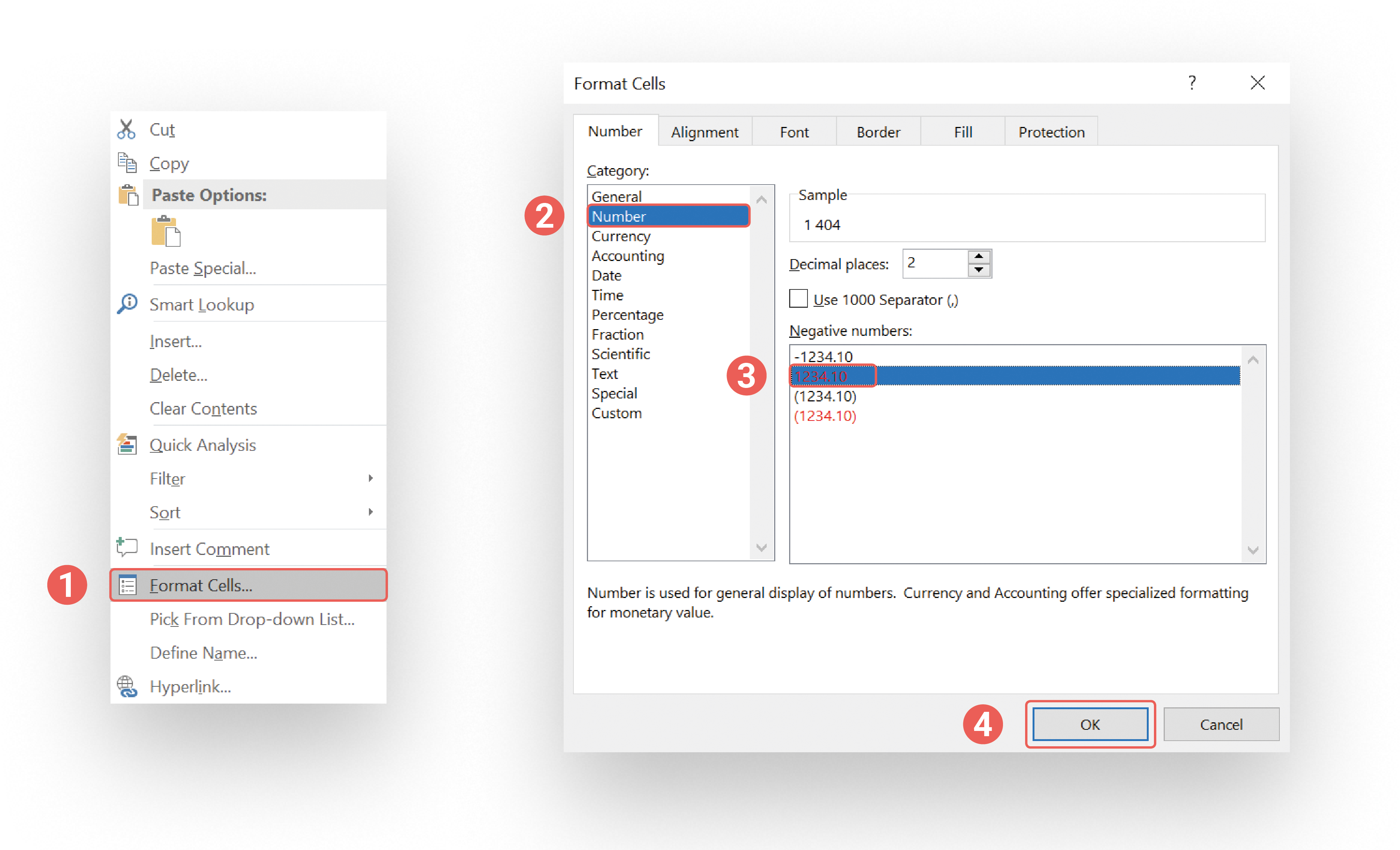
| ამის შემდეგ, კიდევ ერთხელ მონიშნეთ რიცხვები და აკრიფეთ Control + F (ან Home-ზე Find & Replace განყოფილებიდან მონიშნეთ Find) | |
| გახსნილ ფანჯარაში, Find განყოფილებაში ერთხელ აკრიფეთ Enter | |
| Replace with განყოფილება კი ცარიელი დატოვეთ და დააჭირეთ Replace All-ს | |
| თუ ყველაფერი სწორად გააკეთეთ, ციფრები რიცხვად დაფორმატდება, ასეულებს შორის დაშორება მოშორდება და რიცხვები უჯრის მარჯვნივ განლაგდება |
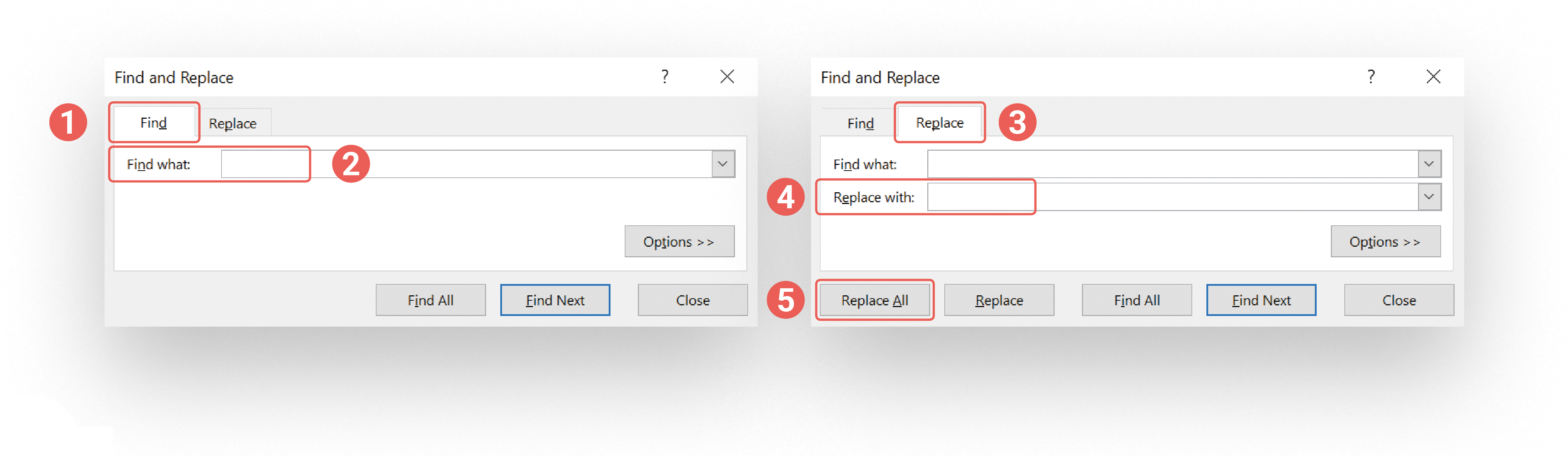
4. განმეორებების/დუბლიკატების წაშლა
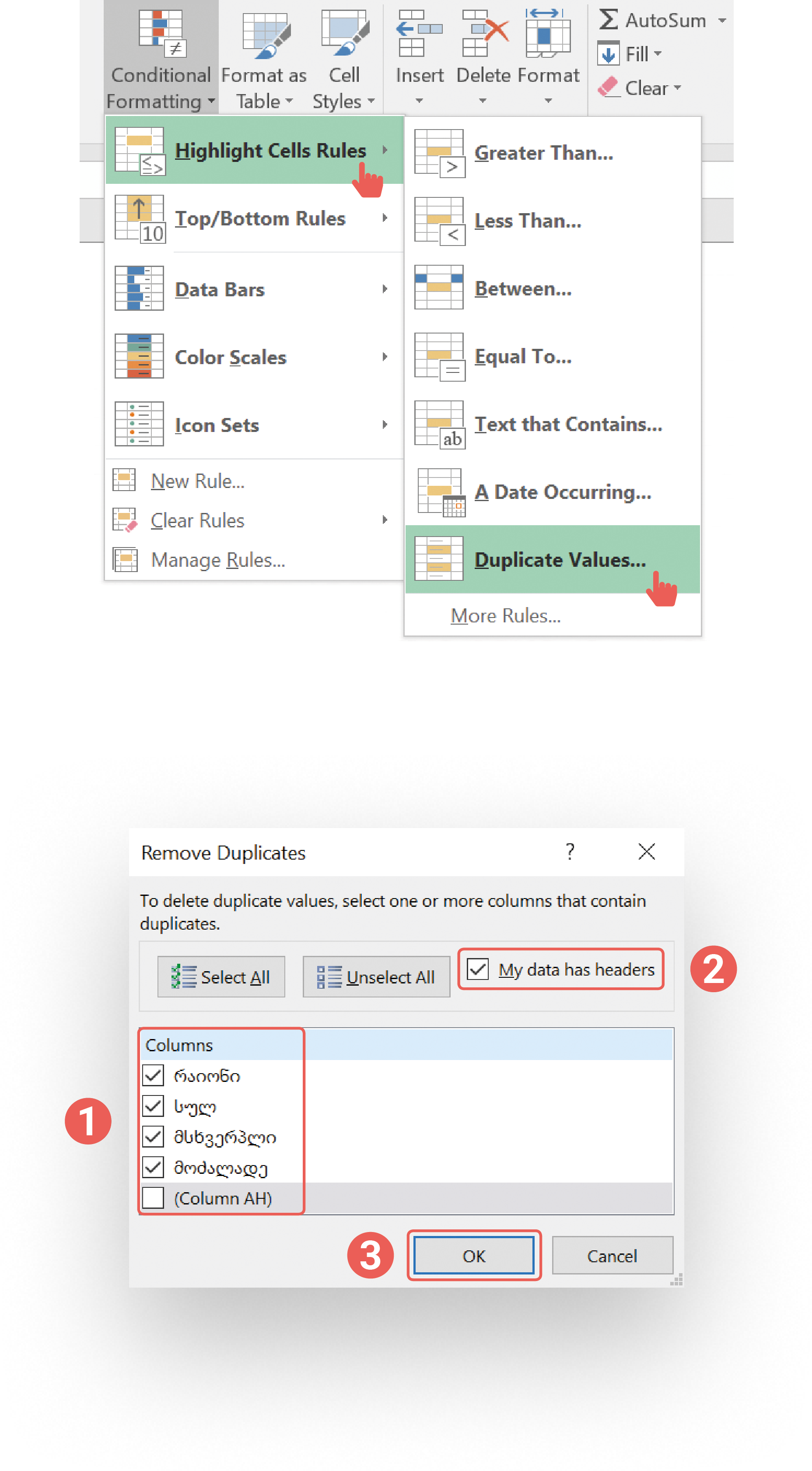 თუ მონაცემებში არის განმეორებები, შეგიძლიათ მონიშნოთ ან/და წაშალოთ ისინი.
თუ მონაცემებში არის განმეორებები, შეგიძლიათ მონიშნოთ ან/და წაშალოთ ისინი.
| განმეორებების მონიშვნა | |
| |
მონიშნეთ მონაცემები
|
| |
Home განყოფილებიდან მონიშნეთ Conditional Formatting –> Highlight Cells Rules –> Duplicate Values
|
| |
მონიშნეთ როგორ გსურთ განმეორებული რიცხვები/უჯრები გამოჩნდეს
|
| განმეორებების წაშლა | |
| |
მონიშნეთ რიცხვები და განყოფილებიდან Data მონიშნეთ Remove Duplicates
|
| |
გამოჩენილ ფანჯარაში მონიშნეთ ის სვეტები, საიდანაც გსურთ განმეორებების წაშლა
|
| |
თუ თქვენს მონაცემებს დასათაურება აქვს, გამოჩენილ ფანჯარაში მონიშნეთ შესაბამისი ღილაკი (My data has headers) და მონიშნეთ OK
|
5. შეცდომების/ხარვეზების გამოკვეთა
ამისთვის ორი გზა არსებობს:
| Conditional Formatting-ის გამოყენებით | |
| |
მონიშნეთ მთლიანი ბაზა |
| |
Home-დან გადადით Conditional Formatting –> New Rule |
| |
გამოჩენილ ფანჯარაში მონიშნეთ Format Only Cells that Contain |
| |
ფანჯრის მეორე განყოფილებაში, ჩამოშლილი ვარიანტებიდან მონიშნეთ Errors, რითაც დააკონკრეტებთ, რომ შეცდომებიანი უჯრები გსურთ მოინიშნოს |
| |
ბოლოს, Format-ზე დაჭერით შეგეძლებათ მონიშნოთ, როგორ უნდა დაფორმატდეს/გამოჩნდეს შეცდომები |
| |
დააჭირეთ OK-ს და შეცდომები მოინიშნება |
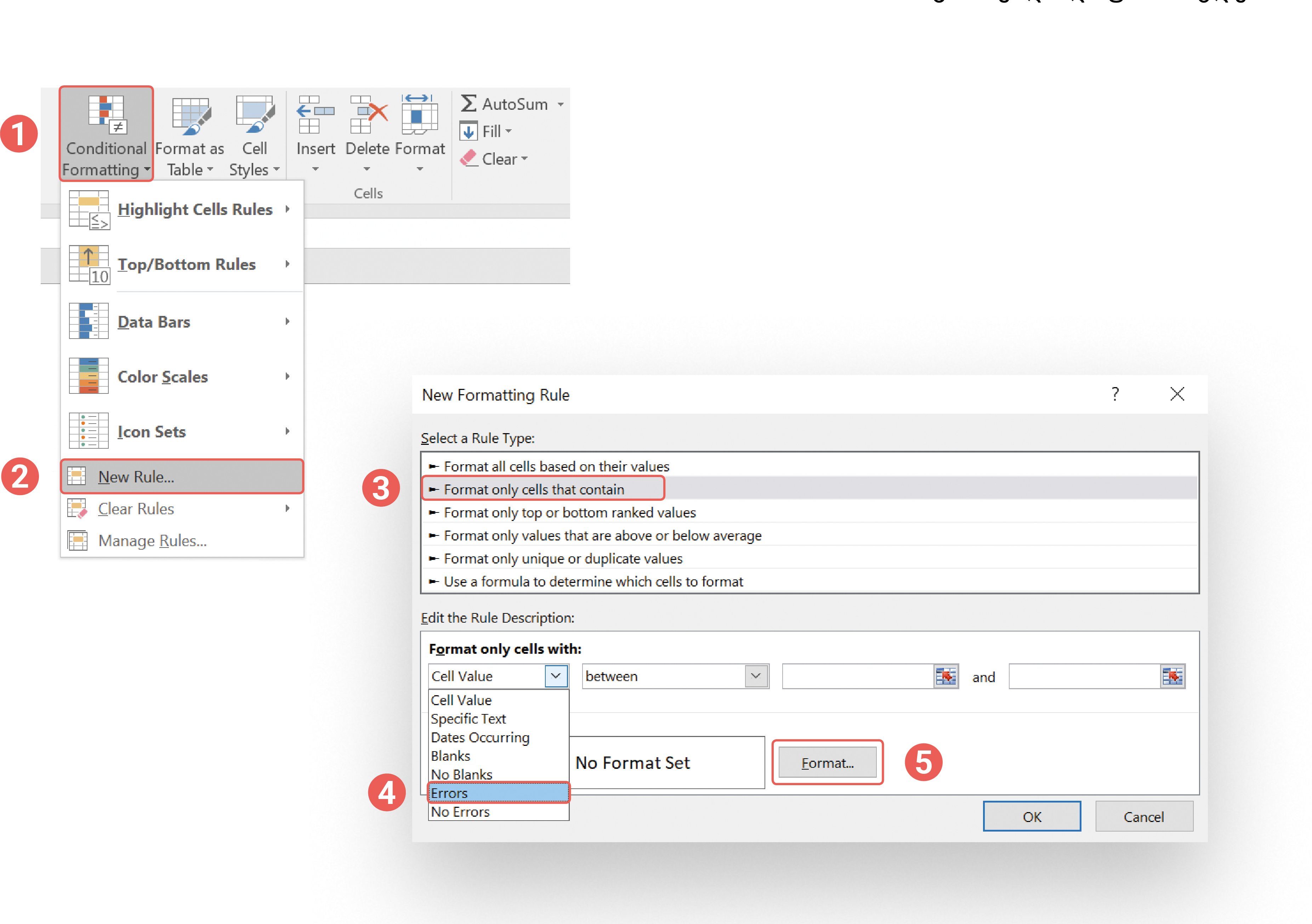
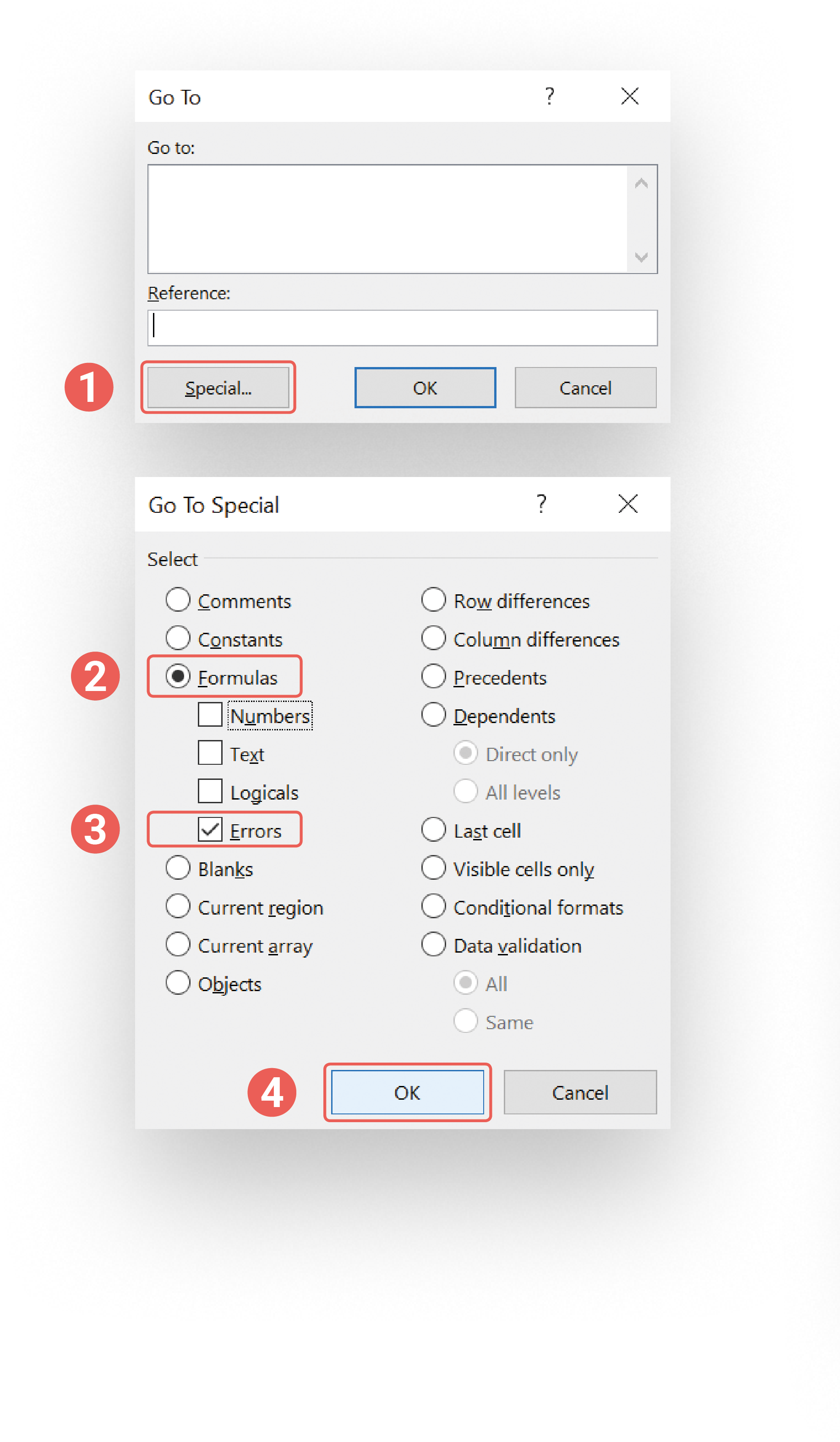
| Go To Special-ის გამოყენებით | |
| |
მონიშნეთ მთლიანი ბაზა და დააჭირეთ ღილაკს F5. გაიხსნება Go To ფანჯარა
|
| |
დააჭირეთ Special ღილაკს
|
| |
მონიშნეთ Formulas და ჩამოწერილი ვარიანტებიდან დატოვეთ მხოლოდ Errors
|
| |
დააჭირეთ OK-ს და მოინიშნება შეცდომები
|
6. მონაცემების დაშლა რამდენიმე სვეტად და სვეტების გაერთიანება
| მონაცემების დაშლა რამდენიმე სვეტად |
ხშირად, როცა მონაცემი სხვა ფორმატის დოკუმენტიდანაა Excel-ში გადმოყვანილი, რამდენიმე სვეტზე გადასანაწილებელი მონაცემები ერთ სვეტშია გაერთიანებული. მონაცემების შესაბამის სვეტებში დასაჯგუფებლად:
| განყოფილებიდან Data მონიშნეთ Text to Column და მონიშნეთ Delimited | |
| მონიშნეთ Next და გამოჩნდება ახალი ფანჯარა |
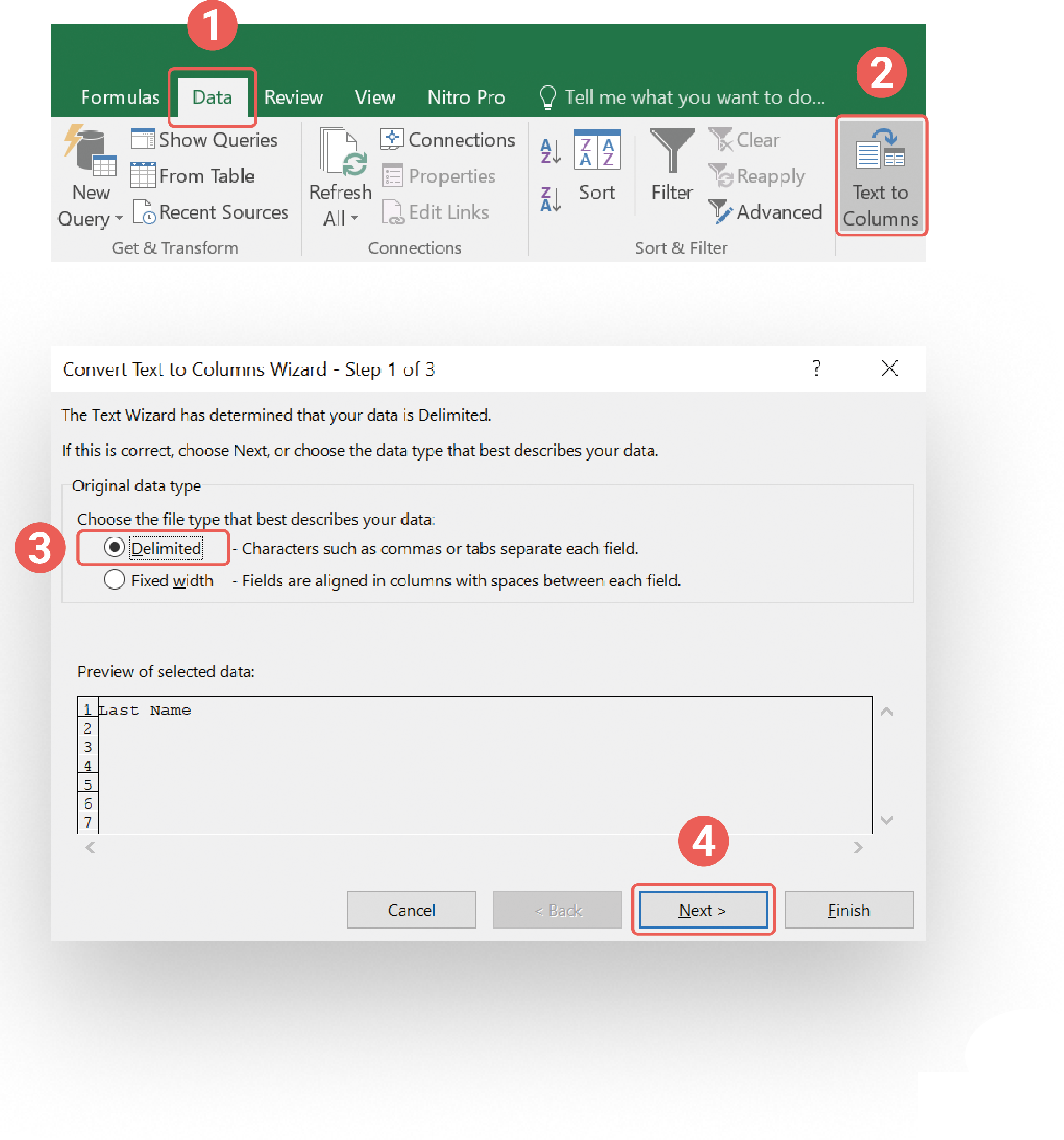
| ახალ ფანჯარაში მონიშნეთ ის, რითაც სვეტებში გამოყოფილია გადასანაწილებელი მონაცემები (მძიმე, ტაბი, სივრცე თუ სხვა) | |
| მონიშნეთ Next და გამოჩნდება ახალი ფანჯარა | |
| მონიშნეთ დაფორმატებული მონაცემების ტიპი (თარიღი, ტექსტი თუ ზოგადი). ფანჯრის ბოლოში გამოჩნდება თუ როგორი იქნება ახლადდაფორმატებული მონაცემები | |
| დააჭირეთ Finish-ს და შეამოწმეთ რამდენად სწორადაა მონაცემები სვეტებში გადანაწილებული |
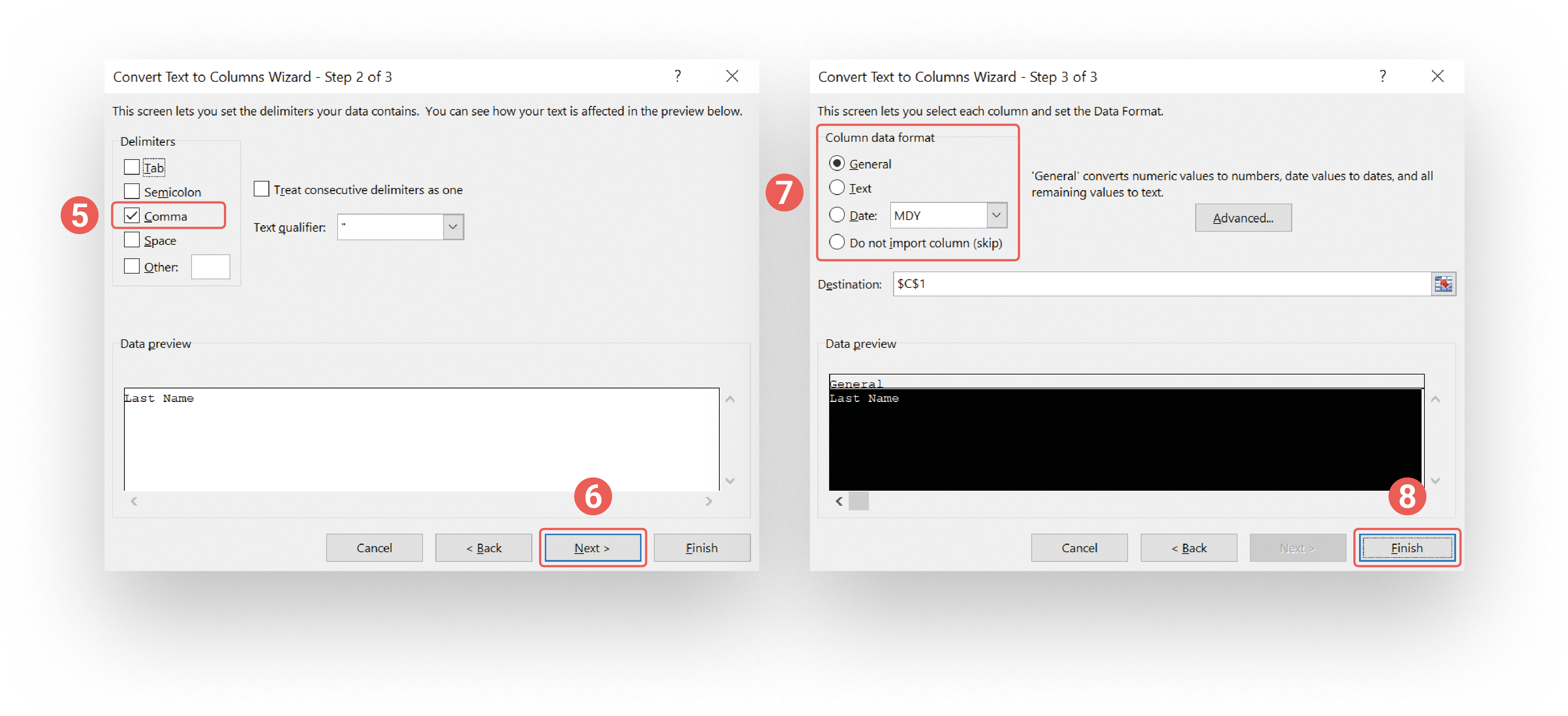
| სვეტების გაერთიანება |
ზოგჯერ პირიქით, საჭიროა რამდენიმე სვეტად მოცემული ინფორმაციის ერთ სვეტში გაერთიანება. მაგალითად, სახელი და გვარის გაერთიანება. ამისთვის, ახალ სვეტში ჩაწერეთ შემდეგი ფორმულა: =CONCATEBATE(უჯრა,” ”უჯრა) და ფორმულა გადაატარეთ მთელ სვეტზე.
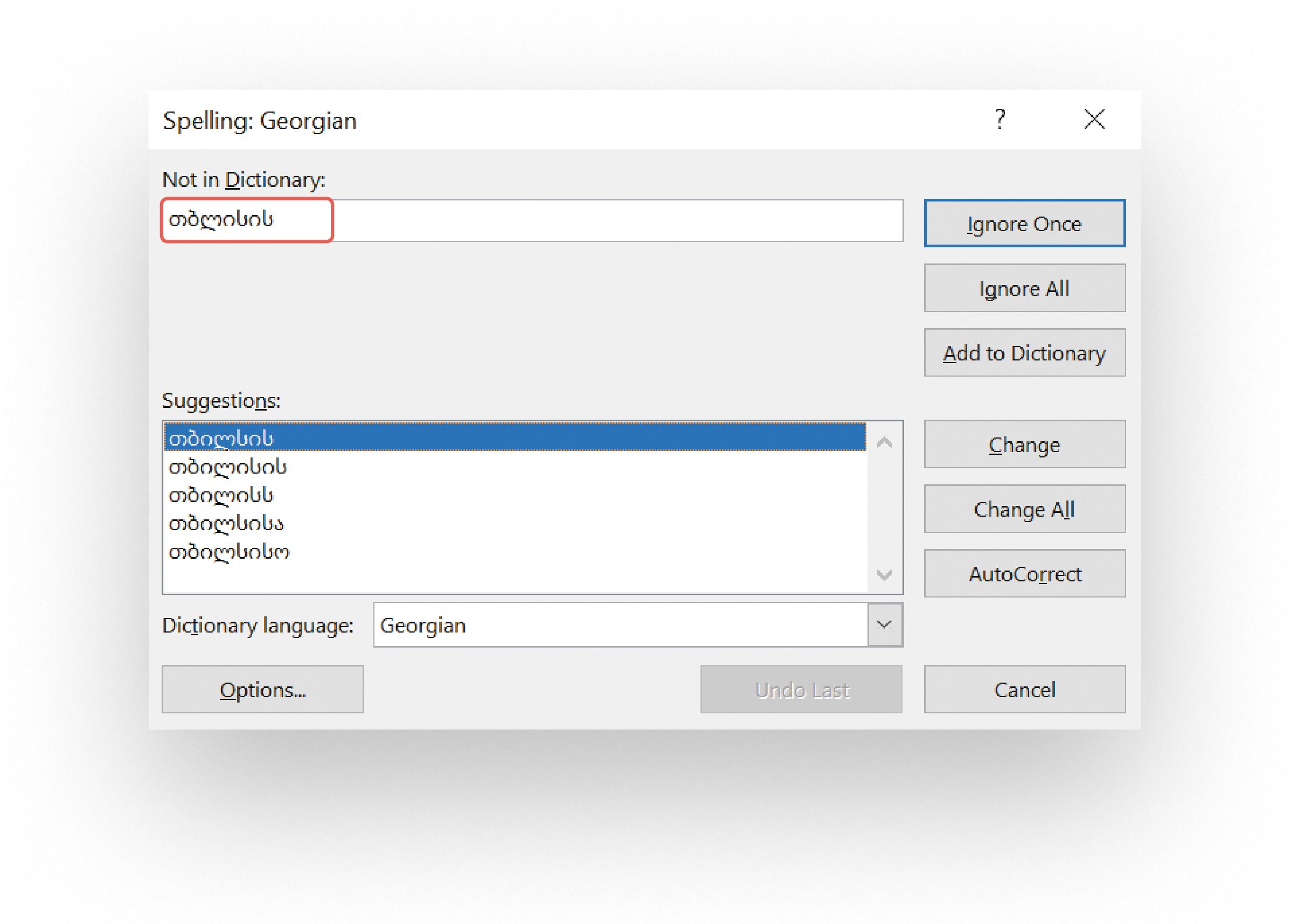 7. მართლწერის შემოწმება
7. მართლწერის შემოწმება
თუ გსურთ შეამოწმოთ მართლწერა, მონიშნეთ მონაცემთა ბაზა და აკრიფეთ F7. ამოგიგდებთ შეცდომით დაწერილ სიტყვებს და შესაძლებლობა გექნებათ გადაასწოროთ.
8. ყველანაირი ფორმატის მოშორება
თუ Excel-ში გადაყვანილი მონაცემები დაფორმატებულია: მაგალითად, სიტყვები ბმულებითაა მოცემული და საჭიროა ფორმატების მოხსნა. ამისთვის,
| Home განყოფილებიდან, გადადით Clear –> Clear Formats | |
| ჩამოშლილი ვარიანტებიდან აირჩიეთ სასურველი - ფორმატების, კომენტარების, ბმულების და ა.შ. მოშორება |
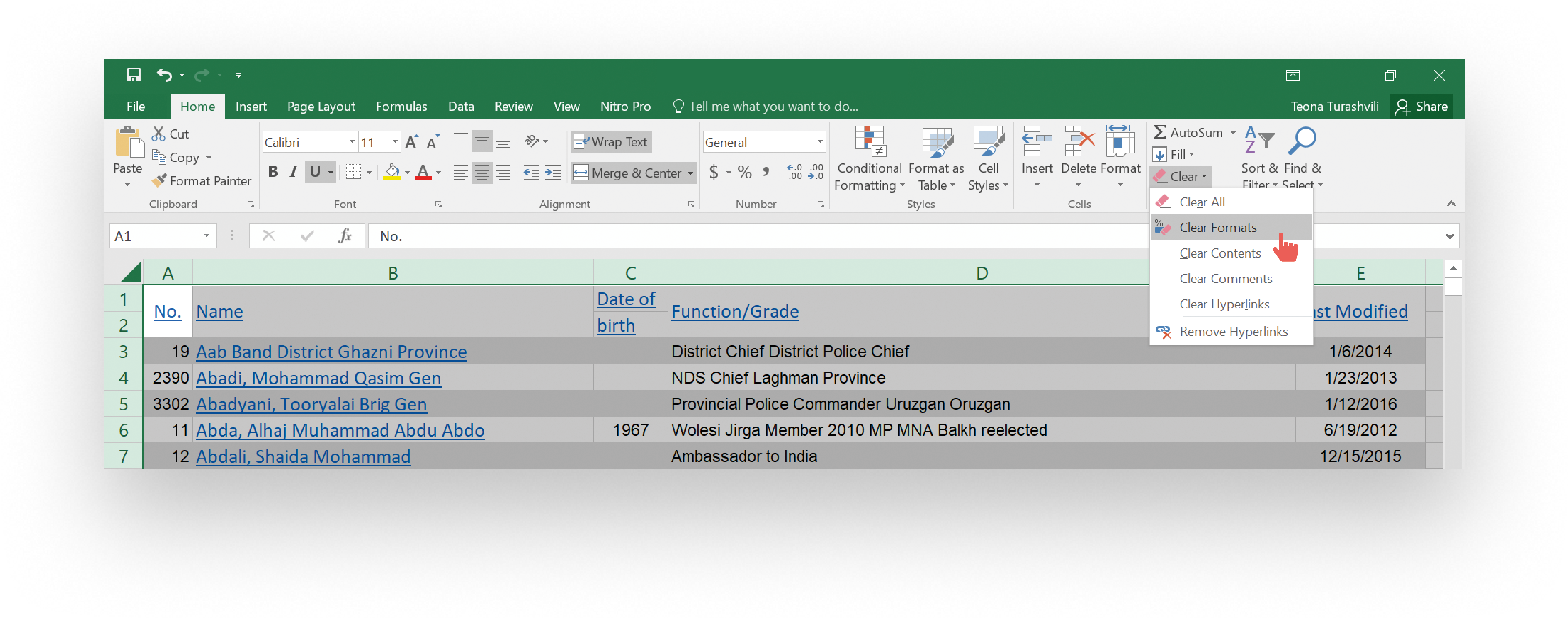
9. მოძებნა და ჩანაცვლება
მონაცემებში გადმოყოლილი სიმბოლოების მოცილება
თუ Excel-ში გადაყვანილ რიცხვებს სიმბოლოები გამოჰყვა, მათი მოცილება Find & Replace ფუნქციით შეიძლება. ამისთვის,
| Home-დან Find & Select განყოფილებიდან გადადით Replace-ზე (ან აკრიფეთ Control + F) | |
| Find-ში ჩაწერეთ სიმბოლო, რომლის მოშორებაც გსურთ. Replace კი ცარიელი დატოვეთ | |
| დააჭირეთ Replace All-ს და მონაცემებს მოშორდება სიმბოლო |
იგივე ფუნქცია გამოგადგებათ თუ გსურთ უჯრებში ცალკეული (განმეორებითი) მონაცემების/სიტყვების ჩანაცვლება ან მოშორება.
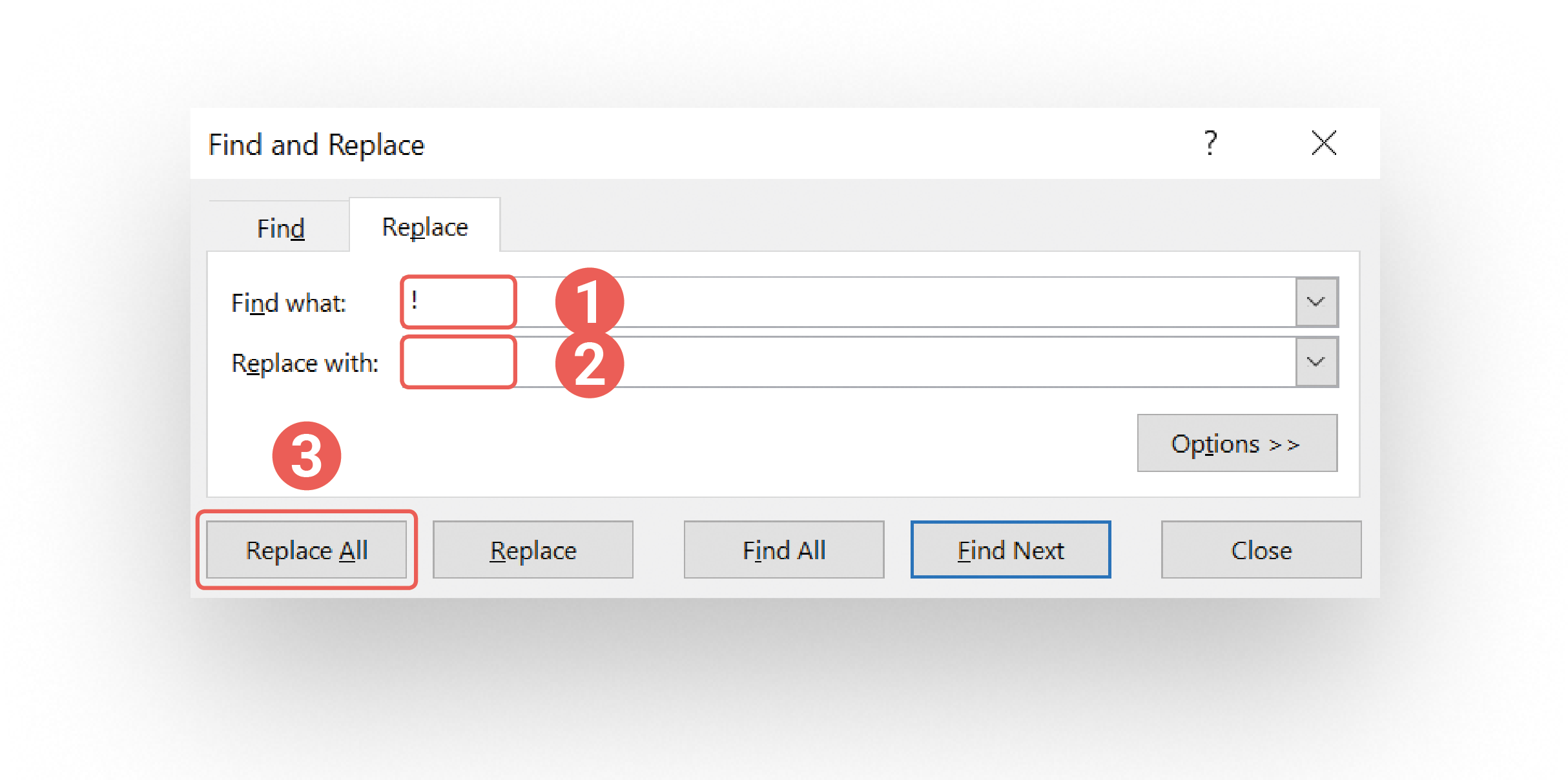
10. სვეტებისა და მწკრივების გადანაცვლება
თუ გსურთ სვეტები მწკრივებად აქციოთ და პირიქით, ამისთვის 2 გზა არსებობს.
საშუალება 1 (სტატიკური):
| მონიშნეთ მონაცემები და Control + C-ით გააკეთეთ მათი ასლი | |
| დააჭირეთ უჯრას, სადაც გსურთ მონაცემების გადატანა და დააწკაპუნეთ კურსორზე მარჯვნივ | |
| გამოჩენილ ფანჯარაში, დააჭირეთ Paste Special-ს | |
| ახალ ფანჯარაში მონიშნეთ Transpose და მონაცემები მზადაა |
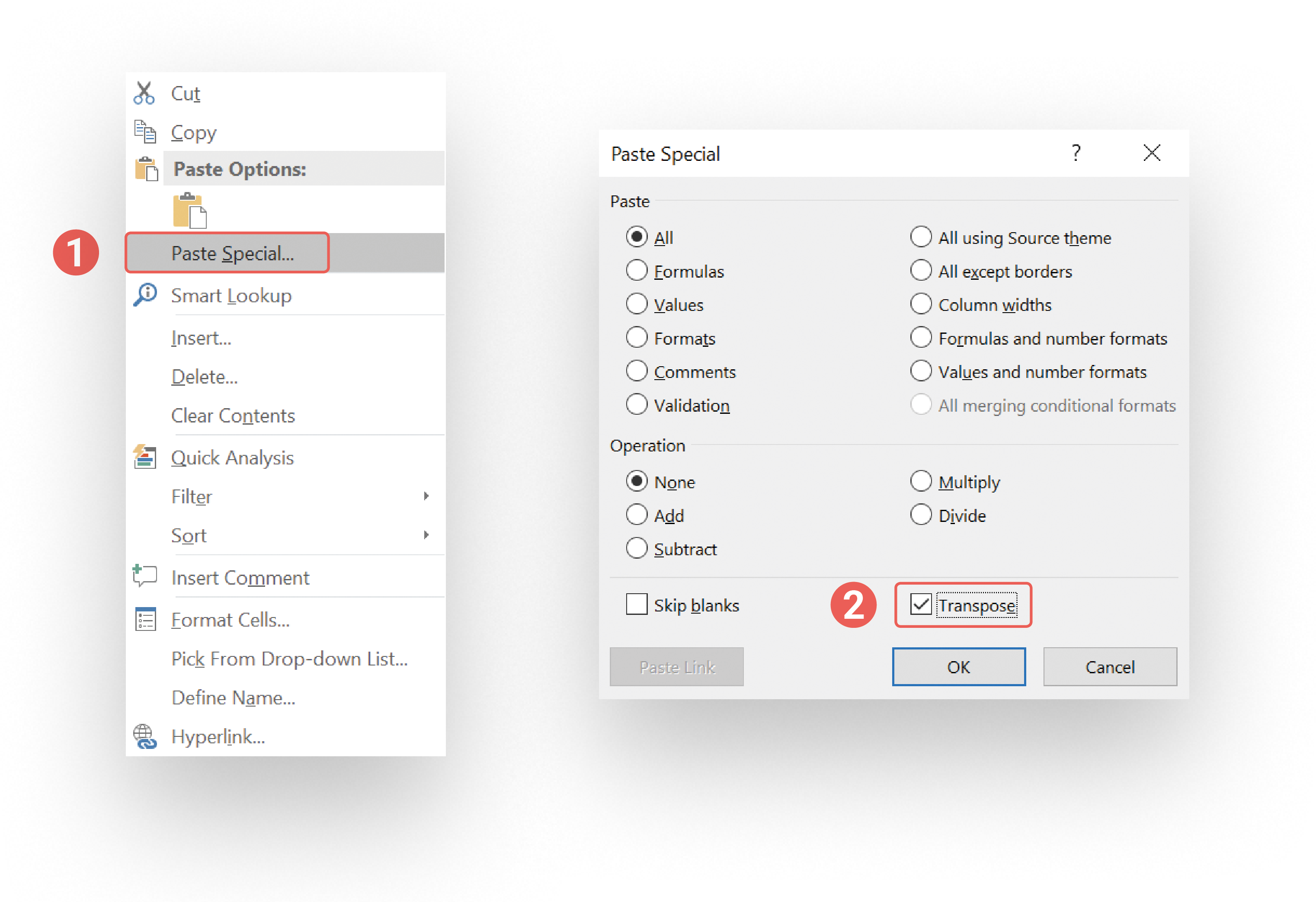
საშუალება 2 (დინამიური):
|
მონიშნეთ ადგილი, სადაც გსურთ მონაცემების ასლის გაკეთება. ეცადეთ ზუსტად იცოდეთ მწკრივისა და სვეტის უჯრების რაოდენობა
|
|
|
აკრიფეთ ფორმულა =TRANSPOSE, ისე, რომ კვლავაც მონიშნული გქონდეთ ეს ადგილები
|
|
|
ჩაუწერეთ იმ უჯრების დასახელება საიდან სადამდეც გსურთ მონაცემების გადმოტანა (ან უბრალოდ მონიშნეთ ის მონაცემები, რომელთა გადაკეთებაც გსურთ და ფორმულა ავტომატურად ჩაიწერება)
|
|
|
ამის შემდეგ დააჭირეთ Control + Shift + Enter (და არა უბრალოდ Enter)
|
|
|
თუ აღმოჩნდა, რომ საკმარისი უჯრები არ გქონდათ მონიშნული ფორმულის დაწერამდე, ბოლო უჯრის მარჯვენა კუთხეში კურსორის მიტანით გადაიტანთ საზღვარს შემდეგ უჯრებზე. თუ მონაცემები ბოლოში არეულია, მაშინ დაუბრუნდით ფორმულის დაფას და ხელახლა დააჭირეთ Control + Shift + Enter
|
რადგანაც მონაცემები ფორმულით გადაკეთდა, თუ პირველ ვერსიაში რამე ცვლილებებს გააკეთებთ რიცხვებში, მაშინ მის ასლშიც ავტომატურად აისახება ეს ცვლილება. ამიტომ არის მონაცემების გადანაცვლების ეს გზა დინამიური.
11. ტექსტის/სიტყვების დაფორმატება
თუ ტექსტში ლათინური შრიფტით გაქვთ დასახელებები და გსურთ სიტყვების პირველი ასოები დააფორმატოთ დიდი და პატარას მიხედვით, გამოიყენეთ Lower/Upper/Proper ფუნქციები. ცარიელ სვეტზე ჩაწერეთ =LOWER (გადასაკეთებელი უჯრა/A1) და გადაატარეთ მთლიან სვეტს. მაგ., სიტყვას White House თითოეულ ფუნქციას შემდეგნაირად გადააკეთებს:
| LOWER - white house | |
| UPPER - WHITE HOUSE | |
| Upper - White House |
მონაცემების დამუშავებასთან ერთად, მნიშვნელოვანია ვიცოდეთ რა მოლოდინები უნდა გვქონდეს ცალკეული ინფორმაციიდან. შემდეგი თავი მოკლედ მიმოიხილავს თუ რა როლი და დანიშნულება აქვთ მონაცემებს ანალიტიკური სტატიების მომზადებისას.
6 უფრო დაწვრილებით იხილეთ ინფორმაცია ბმულზე
 წინა თავი
წინა თავი












